Cet article a été coécrit par Luigi Oppido. Luigi Oppido est le propriétaire et l’exploitant de Pleasure Point Computers à Santa Cruz, CA. Il a plus de 16 ans d'expérience dans la réparation générale d'ordinateurs, la récupération de données, la suppression de virus et les mises à niveau. Il est fier des services rendus à sa clientèle et de la transparence de ses prix.
Cet article a été consulté 15 098 fois.
Les pilotes informatiques sont des logiciels qui aident un périphérique, une webcam par exemple, à fonctionner avec votre ordinateur. La plupart des éléments installeront automatiquement les pilotes lorsqu’ils seront connectés à votre ordinateur, mais s’ils ne sont pas à jour, un périphérique peut ne pas fonctionner. Pour résoudre ce problème, il vous faudra alors installer ou mettre à jour le pilote manuellement.
Étapes
Installer les pilotes
-
1Comprenez que la plupart des pilotes s’installent automatiquement. Généralement, avant de pouvoir utiliser des périphériques (webcams, imprimantes, souris et claviers) avec votre ordinateur, vous devez les brancher puis patienter quelques minutes. Vous aurez peut-être besoin de mettre à jour vos pilotes manuellement, mais généralement, vous n’aurez pas à le faire.
-
2Assurez-vous d'être connecté à Internet. Bien que de nombreux éléments puissent installer leurs propres pilotes, certains périphériques, comme les imprimantes, peuvent nécessiter une connexion Internet pour le faire.
-
3Connectez votre périphérique à l’ordinateur. Habituellement, vous pouvez le faire en branchant le câble de l’élément (par exemple, un câble USB) dans le port de réception de l’ordinateur.
-
4Suivez les instructions à l’écran. Les pilotes s’installent généralement en arrière-plan (ce qui veut dire que vous n’aurez rien à faire pour les installer), mais vous aurez peut-être besoin de remplir un questionnaire d’installation ou d’accepter un contrat avant que l’élément ne soit installé.
-
5Essayez d'installer manuellement les pilotes. Si les pilotes de votre périphérique ne s’installent pas automatiquement, vous pouvez les installer en vous servant de l’une des astuces suivantes.
- Utilisez le CD. Si l’élément est fourni avec un CD, mettez-le dans le lecteur de disque de votre ordinateur en vous assurant de suivre les instructions à l’écran si nécessaire.
- Visitez le site web du fabricant. Vous pouvez souvent trouver des pilotes sur le site web du fabricant de votre périphérique. Cherchez un lien nommé Pilotes, Logiciel ou Support puis téléchargez les dernières versions. Vous pouvez généralement exécuter les pilotes en faisant un doubleclic sur leurs icônes de programme.
- Visitez des sites tiers. Pour des périphériques particulièrement anciens ou obsolètes, il est possible de trouver des pilotes personnalisés sur des sites comme GitHub ou SourceForge. Si tel est votre cas, téléchargez le fichier du pilote et faites un doubleclic dessus pour l'exécuter. Toutefois, faites attention quand vous visitez ces sites, car vous pourriez facilement télécharger de façon accidentelle un virus.
-
6Redémarrez votre ordinateur. Une fois que vous avez installé votre élément et les pilotes qui l'accompagnent, vous n’aurez qu’à redémarrer votre ordinateur pour être sûr qu'ils sont correctement exécutés. Pour ce faire :
- cliquez sur le menu Démarrer ,
- cliquez sur Marche/Arrêt ,
- cliquez sur Redémarrer.
Publicité
Mettre à jour les pilotes
-
1
-
2Saisissez gestionnaire de périphériques. Ainsi, votre ordinateur cherchera le programme Gestionnaire de périphériques, qui n’est rien d’autre que ce que vous allez utiliser pour mettre à jour les pilotes.
-
3Cliquez sur Gestionnaire de périphériques. Ce bouton est situé en haut du menu Démarrer. Cela ouvrira la fenêtre du gestionnaire de périphériques.
- Il se peut que vous cliquiez sur l’icône de Gestionnaire de périphériques située dans la barre des tâches pour ouvrir la fenêtre avant de continuer.
-
4Agrandissez une catégorie. Trouvez la catégorie pour le type d’élément que vous voulez mettre à jour, puis doublecliquez dessus. Plusieurs options en retrait apparaitront sous le titre de la catégorie.
- Par exemple, si c’est le pilote d’une webcam que vous voulez mettre à jour, faites un doubleclic sur la catégorie Périphérie d’acquisition d’images.
- Si une option en retrait apparait directement sous la catégorie, c’est qu’elle est déjà agrandie.
-
5Choisissez le nom de votre élément. Sous le titre de la catégorie, cliquez sur l'élément spécifique dont vous souhaitez mettre à jour les pilotes. Ceci le sélectionnera.
-
6Cliquez sur l’onglet Action. Vous le trouverez en haut de la fenêtre Gestionnaire de périphériques. Cela affichera un menu déroulant.
-
7Cliquez sur Mettre à jour le pilote. C’est en haut du menu déroulant. Une nouvelle fenêtre s’ouvrira.
-
8Cliquez sur Rechercher les modifications sur le matériel. Cette option se trouve au milieu du menu. Votre ordinateur commencera à chercher des pilotes en ligne.
-
9Attendez que le pilote se mette à jour. Si de nouveaux pilotes sont disponibles pour l'élément sélectionné, vous recevrez une notification indiquant qu'ils sont en cours d'installation, et une autre à la fin de l'installation.
- Pour mettre à jour vos pilotes, vous pourriez devoir cliquer sur certaines options qui vont s’afficher à l'écran. Faites-le ensuite si vous y êtes invité.
- Si le message Le meilleur pilote logiciel pour votre périphérique est déjà installé s'affiche au bout d'un moment, cela veut dire que l'élément sélectionné est à jour.
Publicité
Conseils
- Parfois, les disques qui viennent avec des éléments externes sont livrés avec un logiciel spécial qui permet à l’utilisateur d’ajouter d’excellentes caractéristiques au produit comme des filtres faciaux pour une webcam.
- Éjectez toujours les éléments USB avant de les débrancher de votre ordinateur. Pour ce faire, cliquez sur l’icône de la clé USB se trouvant en bas à droite de l’écran. Il vous faudra peut-être cliquer d’abord sur ^ pour voir l’icône de la clé USB. Cliquez ensuite sur l’option Éjecter.
- Si vous téléchargez des pilotes depuis un site tiers, il se peut qu'on vous demande l'architecture de votre ordinateur (32 bits ou 64 bits). Vous devriez vérifier le nombre de bits du système d'exploitation sur votre ordinateur pour en être sûr.
Avertissements
- Si vous trouvez des pilotes sur des sites tiers, ne téléchargez jamais un pilote qui n'a pas de commentaires ou d’avis des utilisateurs. Il est très important d’avoir une idée précise du programme que vous installez avant même de le télécharger.
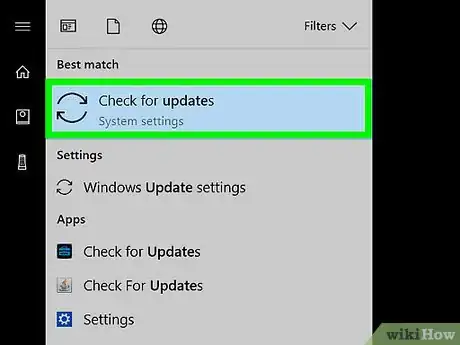
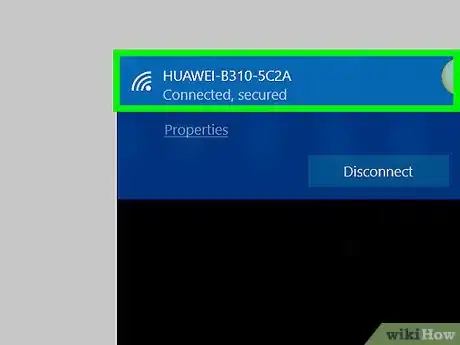
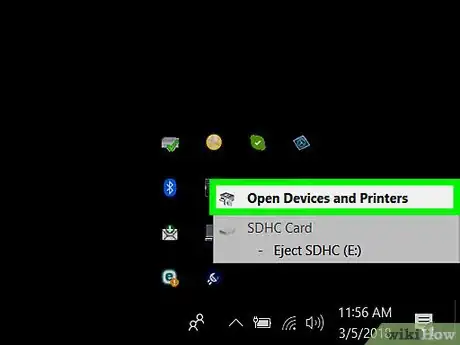
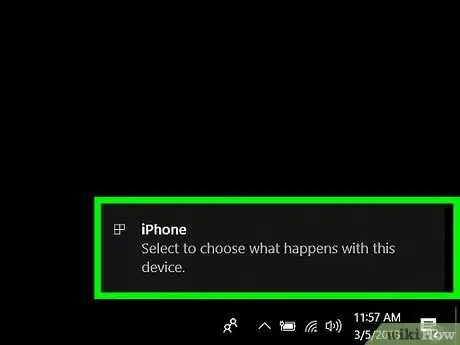
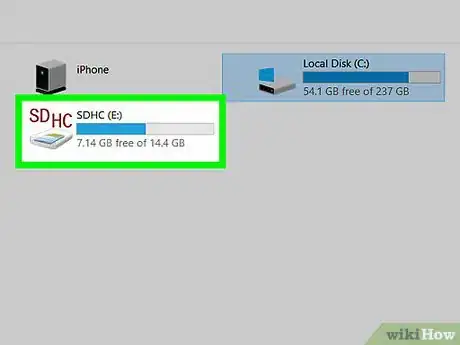
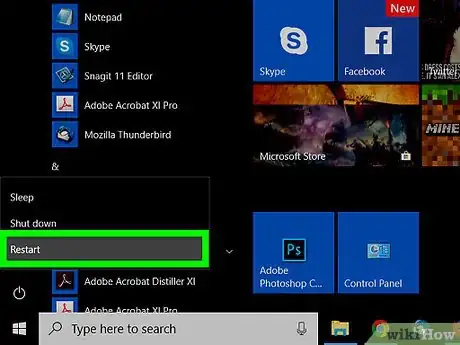

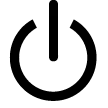
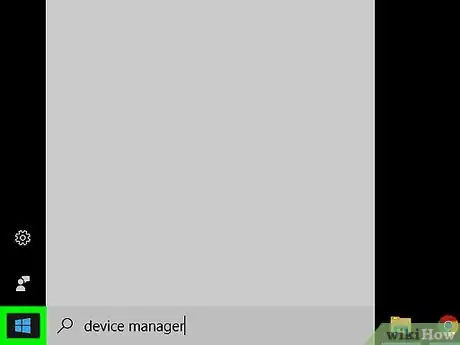
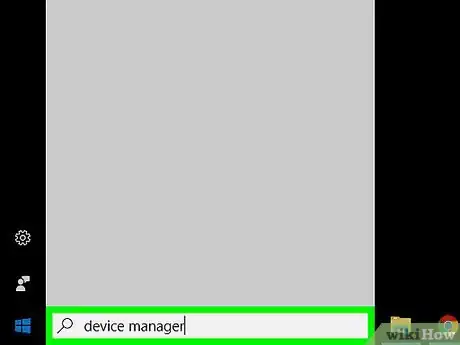
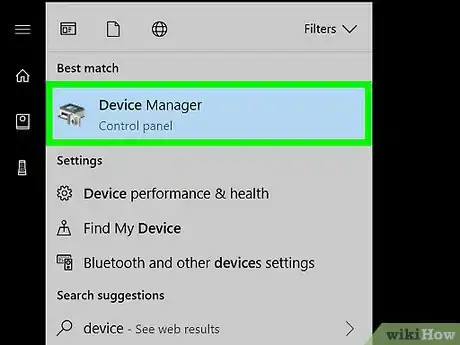
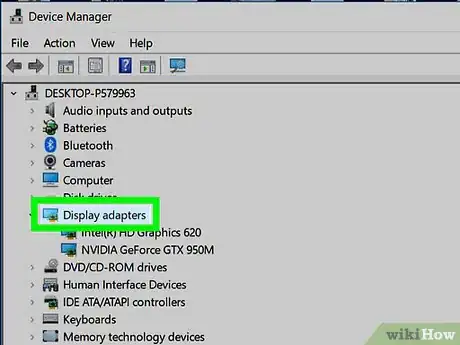
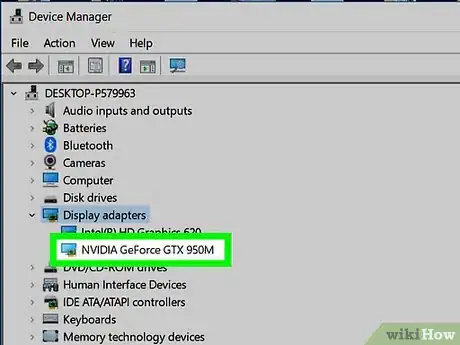
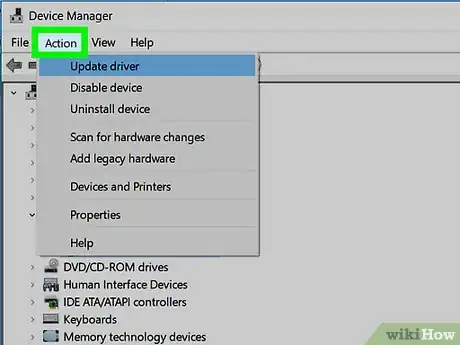
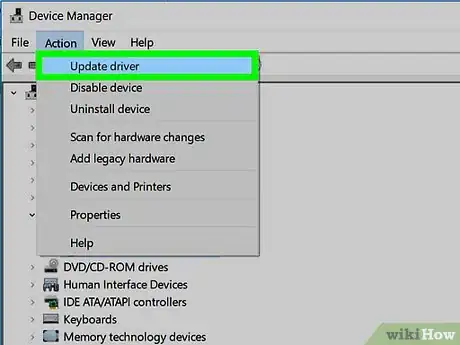
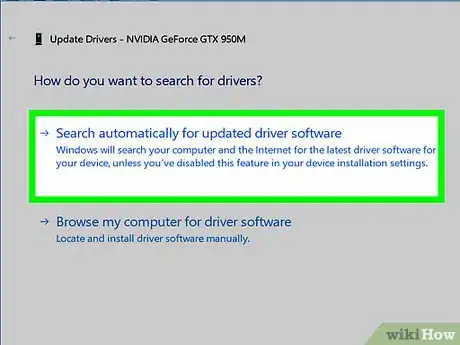
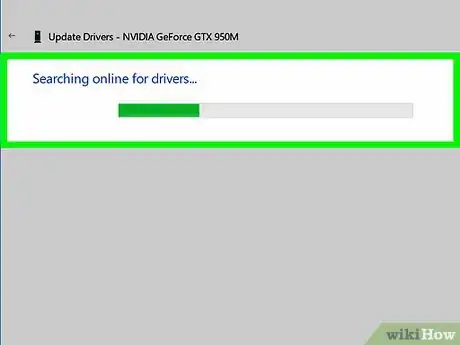





-Step-17.webp)













